win11系统下载软件提示信任问题怎么解决?
win11系统下载软件提示信任问题怎么解决?现在的系统都对于安全方面进行了很大的提升,能够更好的阻止危险内容的入侵,可同时在下载一些软件也会出现信任提示,那么这个问题应该怎么解决呢,有两种方式可以解决这个问题,今日的win11教程就为广大用户们带来详细的操作步骤吧。
解决方法如下
方法一:
1、点击左下角任务栏中的开始,选择菜单列表中的“设置”。
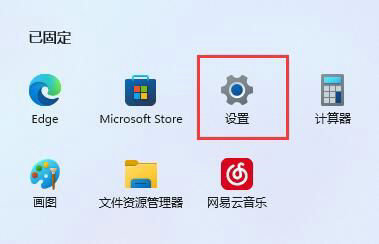
2、进入到新的窗口界面后,点击左侧栏中的“应用”选项。
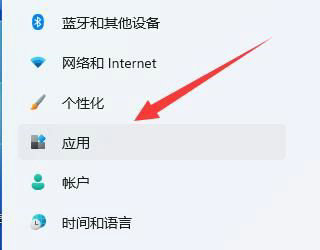
3、随后点击右侧中的“应用和功能”选项。
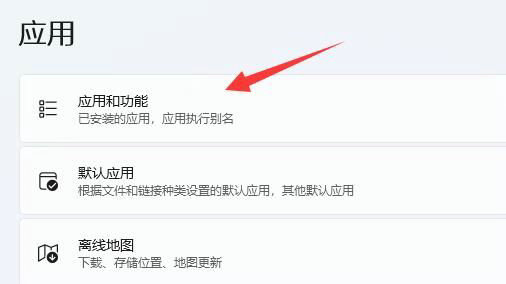
4、然后将“选择获取应用的位置”设置为“任何来源”。
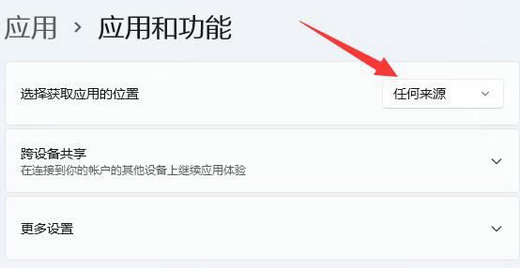
方法二:
1、如果上述方法不行的话,在搜索框中输入“防火墙”打开。
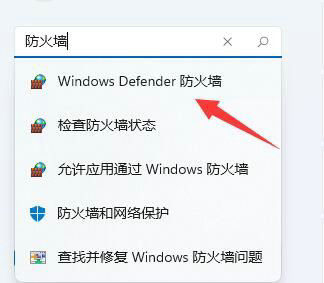
2、在打开的新窗口中,点击左侧中的“启用或关闭Windows defender防火墙”。
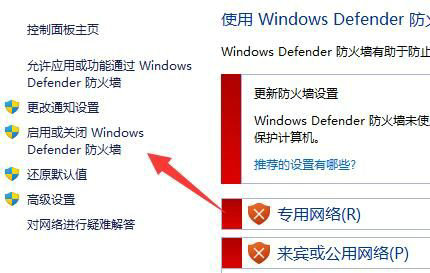
3、然后将防火墙全部关闭即可解决问题。
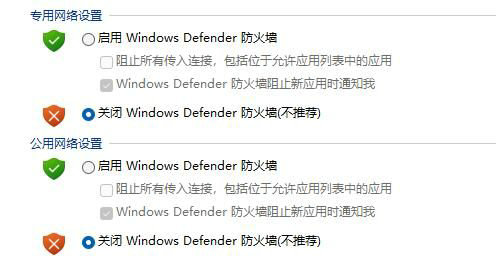
相关文章
- win11怎么设置连接游戏手柄?win11系统外接手柄操作方法
- win11如何设置最佳性能?win11系统开启最佳性能操作方法
- win11系统无法启动explorer.exe怎么解决?
- win11电脑不能安装软件怎么办?win11系统提示无法安装程序解决方法
- win11系统怎么设置默认浏览器?win11电脑设置默认浏览器教程
- win11系统用户名称怎么修改?win11锁屏用户名字更改教程
- win11系统提示无法打开此安装程序包怎么解决?
- win11任务栏不显示怎么办?win11系统任务栏恢复显示设置方法
- win11系统录屏按钮灰色怎么办?win11录屏功能无法使用解决方法
- win11系统开机动画如何取消?win11开机动画关闭教程
系统下载排行榜71011xp
【纯净之家】Windows7 64位 全新纯净版
2番茄花园 Win7 64位 快速稳定版
3JUJUMAO Win7 64位纯净版系统
4【纯净之家】Windows7 32位 全新纯净版
5【纯净之家】Win7 64位 Office2007 办公旗舰版
6【雨林木风】Windows7 64位 装机旗舰版
7【电脑公司】Windows7 64位 免费旗舰版
8JUJUMAO Win7 64位旗舰纯净版
9【深度技术】Windows7 64位 官方旗舰版
10【纯净之家】Windows7 SP1 32位 全补丁旗舰版
【纯净之家】Windows10 22H2 64位 游戏优化版
2【纯净之家】Windows10 22H2 64位 专业工作站版
3【纯净之家】Windows10 企业版 LTSC 2021
4【纯净之家】Windows10企业版LTSC 2021 纯净版
5【深度技术】Windows10 64位 专业精简版
6联想Lenovo Windows10 22H2 64位专业版
7【雨林木风】Windows10 64位 专业精简版
8JUJUMAO Win10 X64 极速精简版
9【纯净之家】Win10 64位 Office2007 专业办公版
10深度技术 Win10 64位国庆特别版
【纯净之家】Windows11 23H2 64位 游戏优化版
2【纯净之家】Windows11 23H2 64位 专业工作站版
3【纯净之家】Windows11 23H2 64位 纯净专业版
4风林火山Windows11下载中文版(24H2)
5【纯净之家】Windows11 23H2 64位 企业版
6【纯净之家】Windows11 23H2 64位 中文家庭版
7JUJUMAO Win11 24H2 64位 专业版镜像
8【纯净之家】Windows11 23H2 64位专业精简版
9【纯净之家】Windows11 23H2 64位 纯净家庭版
10JUJUMAO Win11 24H2 64位 精简版镜像
深度技术 GHOST XP SP3 电脑专用版 V2017.03
2深度技术 GGHOST XP SP3 电脑专用版 V2017.02
3萝卜家园 GHOST XP SP3 万能装机版 V2017.03
4Win7系统下载 PCOS技术Ghost WinXP SP3 2017 夏季装机版
5番茄花园 GHOST XP SP3 极速体验版 V2017.03
6雨林木风 GHOST XP SP3 官方旗舰版 V2017.03
7电脑公司 GHOST XP SP3 经典旗舰版 V2017.03
8雨林木风GHOST XP SP3完美纯净版【V201710】已激活
9萝卜家园 GHOST XP SP3 完美装机版 V2016.10
10雨林木风 GHOST XP SP3 精英装机版 V2017.04
热门教程
装机必备 更多+
重装工具





